Översikt
Den 1 maj 2019, en ny japansk era och associerad kalender påbörjades. Ändringen kräver uppdateringar av Windows, Office och .NET Framework.
Hur uppdaterar jag Windows och Office för att stödja den nya japanska era?
Om du har aktiverat automatiska uppdateringar för ditt Microsoft-program installeras uppdateringarna för att stödja den nya era automatiskt och du behöver inte vidta några åtgärder.
Obs!: För icke-Windows-versioner av Office kan det underliggande operativ systemet också uppdateras så att nya era-uppgifter kan visas i Office-programmen.
Om automatiska uppdateringar inte har Aktiver ATS, eller om du vill söka efter uppdateringar manuellt, vidtar du åtgärderna nedan. Avancerade användare hittar mer information i Översikt över nya japanska era uppdateringar-KB4469068.
Windows
Uppdatera snabbt genom att välja Sök efter uppdateringar nuoch välj sedan Sök efter uppdateringar. Eller Välj Start -knappen och välj sedan Inställningar > uppdatering & säkerhet > Windows Update och välj sedan Sök efter uppdateringar.
-
Svep in från skärmens högerkant, tryck på Inställningar och Ändra datorinställningar. (Om du använder en mus pekar du längst ned till höger på skärmen, flyttar mus pekaren uppåt, klickar på Inställningaroch sedan på ändra dator inställningar.)
-
Tryck eller klicka på Uppdatera/återställa och sedan på Windows Update.
-
Tryck eller klicka på Sök nu.
-
Om det finns tillgängliga uppdateringar trycker eller klickar du på Visa information.
-
I listan med uppdateringar väljer du alla tillgängliga uppdateringar och trycker eller klickar sedan på Installera.
Om du uppmanas att ange ett administratörs lösen ord eller bekräfta anger du lösen ordet eller ger bekräftelse. -
Starta om datorn och logga in när installationen är klar.
-
Välj Start -knappen > alla program > Windows Update.
-
Klicka på Sök efter uppdateringar i den vänstra rutan.
-
Om det finns viktiga uppdateringar väljer du länken för att visa tillgängliga uppdateringar. I listan med uppdateringar väljer du alla och sedan OK.
Obs!: Du kan behöva installera nödvändiga uppdateringar innan den japanska era-uppdateringen erbjuds. Installera eventuella viktiga uppdateringar och följ sedan dessa steg igen för att söka efter ytterligare uppdateringar.
-
Välj Installera uppdateringar. Du kan behöva uppge ett administratörslösenord eller bekräfta ditt val.
-
När du har installerat uppdateringarna loggar du in på datorn. Ett meddelande kan visas som anger om uppdateringen lyckades.
.NET Framework:
I vissa program krävs .NET Framework-uppdateringar för att du ska kunna använda Kalender datum för den nya japanska era. Dessa uppdateringar installeras också automatiskt med Windows-uppdateringar om du har aktiverat automatiska uppdateringar. Du kan installera .NET Framework-uppdateringar manuellt genom att följa de här stegen för att uppdatera Windows.
Mer information om hur du kan leverera .NET Framework-uppdateringar som innehåller japanska era-uppdateringar finns i Översikt över nya japanska era-uppdateringar för .NET Framework.
Office
För att Office på Windows ska kunna hantera den nya era i Japan måste både Windows och .NET Framework uppdateras till versioner som har stöd för nya era. Se avsnitten om Windows och .NET Framework ovan för mer information om hur du gör de här uppdateringarna.
Information om hur du installerar de senaste Office-uppdateringarna i artikeln installera Office-uppdateringar.
Avancerade användare kan manuellt installera Office-uppdateringar för den nya japanska-era genom att följa instruktionerna i artikeln, Office-uppdateringar för nya japanska era.
För datorer som inte är Windows-enheter är uppdateringar tillgängliga från butiken för den specifika plattformen och tillämpas enligt butikens uppdaterings policy. Se till att installera uppdateringar för både operativ systemet och för dina Office-program.
Så här ändrar du Kalender inställningarna till den nya japanska era
När du har installerat de senaste Windows-uppdateringarna kan du ange inställningar för datum och tid för att visa den nya japanska era-kalendern:
1. Starta kontroll panelen.
2. sortera efter kategori. Under klocka och nationellainställningar för Start region .
3. i dialog rutan region inställning:
-
Ändra format till "japanska (Japan)".
-
Klicka på ytterligare inställningar... knappen för att öppna inställningen Anpassa format .
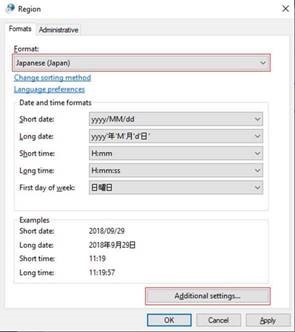
4. i dialog rutan Anpassa format
-
Klicka på fliken datum .
-
Ändra kalender typ till "和暦".
-
Klicka på OK för att tillämpa inställningen.
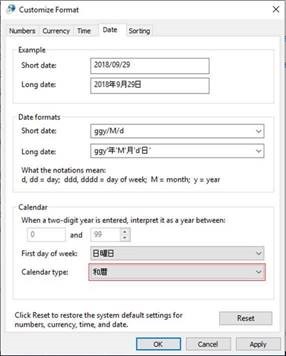
Vanliga frågor och svar om den japanska a-ändringen
F: När kommer de japanska era uppdateringarna att vara färdiga för konsumenter?
A: det nya era-namnet annonserades den 1 april. Microsoft-teknik fungerade för att lägga till det nya namnet, testade uppdateringarna och har börjat släppa uppdateringar. Dessutom fungerar vi så snabbt som möjligt för att åtgärda eventuella problem som rapporteras av kunder och partners.
F: Hur levererar jag uppdateringar för konsumenter?
A: uppdateringar levereras på samma sätt som vi tillhandahåller uppdateringar idag. I de flesta fall kan uppdateringar användas med Microsoft Update på Windows och användning av motsvarande butik för plattformar utanför Windows. Om du vill veta mer om Microsoft Update läser du den här webb sidan: Windows Update: vanliga frågor och svar.
F: ska konsumenter behöva göra något om Microsoft Online-tjänster används?
A: online tjänster som hanterar datum i den japanska kalendern idag har uppdaterats successivt för att stödja den nya era-tjänsten utan att användarna behöver installera uppdateringar.
F: ska konsumenter behöva göra något om de använder Microsoft-appar?
A: de flesta enheter och appar som hanterar datum i den japanska kalendern idag har stöd för nya era helt enkelt genom att få uppdateringar när de blir tillgängliga.
F: Hur kan jag kontrol lera om uppdateringen har installerats på datorn?
A: så här kontrollerar du om Windows har installerat de senaste japanska era-uppdateringarna:
-
Tryck på Windows-tangenten + R för att öppna dialog rutan Kör.
-
Skriv winver och tryck på RETUR.
-
Anteckna vilken version och vilka build-nummer som visas i dialog rutan om Windows.
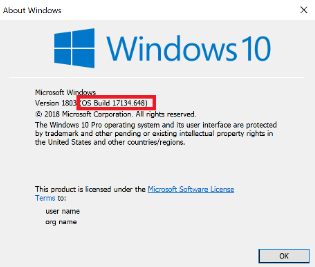
-
Beroende på versions numret, gå till uppdaterings historiken KB-artikel för version 1809 eller version 1803och kontrol lera versions numret för den senaste uppdateringen – på vänster sida av artikeln under "i den här versionen". Om ditt Windows-versions nummer är större än eller lika med versions numret för den senaste uppdateringen som listas i KB-artikeln har du de senaste japanska ändringarna.
-
Gå till artikeln och sammanfatta de nya japanska era uppdateringarna-KB4469068. I den artikeln hittar du den tabell som innehåller de senaste japanska era uppdateringarna och antecknar det Knowledge Base-artikel (KB-nummer) som motsvarar din Windows-version.
-
Tryck på Windows-tangenten + R för att öppna dialog rutan Kör.
-
Skriv kontroll panelen och tryck på RETUR.
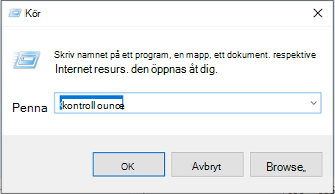
-
Gå till program >program och funktioner > installerade uppdateringar.
-
Ange KB-numret för den senaste japanska era-uppdateringen (från steg 1) i sökrutan och Sök efter det KB-numret i listan över installerade uppdateringar. Om den uppdateringen visas i Sök resultatet har du de senaste japanska era ändringarna.
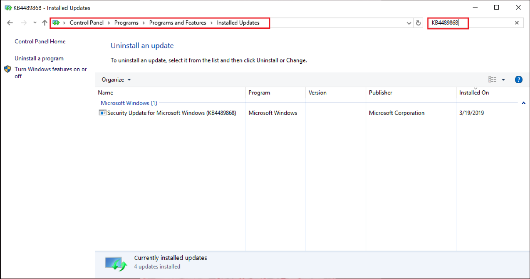
Så här kontrollerar du om Word har använt japanska era-uppdateringar:
-
Välj Infoga datum och tidpå Infoga -menyn.
-
Välj japanskai list rutan språk .
-
Kontrol lera att den nya japanska era visas i tillgängliga datum-och tids format. Välj önskat datum-och tids format och klicka på OK.
Relaterade länkar
Sammanfattning av nya japanska era-uppdateringar – KB4469068
Office-uppdateringar för nya japanska era
Installera Office-uppdateringar
De senaste uppdateringarna för versioner av Office som använder Windows installations program (MSI)











